- 2016/8/10 10:08:27
- 类型:原创
- 来源:电脑报
- 报纸编辑:电脑报
- 作者:
@烟雨秋枫
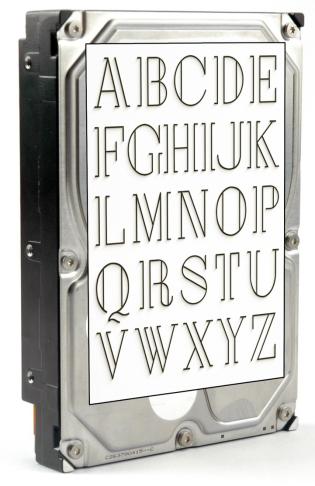
测试平台
处理器:Core i7 6700K
主板:技嘉Z170X-GAMING 5
内存:金士顿DDR4 2600 8GB×2
显卡:华硕GTX950
硬盘:三星850 Pro 256GB
金士顿V300 64GB
金士顿HyperX 240GB×2
电源:航嘉MVPLAND K650
操作系统:Win10 64bit 专业版
我们知道,给电脑硬盘分区,分配的盘符是用字母来表示的。但是,英文字母只有26个,那要是分区太多,把这些字母都用光了(从A~Z全部用完),再添加分区会怎样?实际上,已经有玩家做了这样的实验,一些喜欢DIY的朋友已经有所了解,而笔者本期要验证的是,在26个盘符字母被分配完之后,一些特别的应用会遇到什么情况,喜欢捣鼓和钻研的朋友,不要错过哟。
科普一下:Z盘之后是什么?
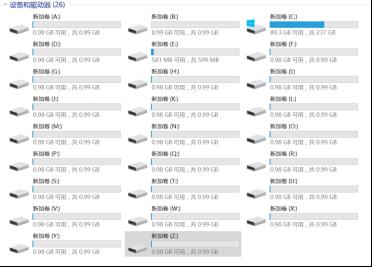
从A~Z字母全部分配给分区后,再增加分区,在这里就看不见了
笔者首先将测试平台的64GB硬盘按每分区1GB的规格,分了24个分区,加上系统盘的两个分区,刚好把A~Z的盘符占完,此时还剩了一些未使用空间用作试验。
我们知道,系统给硬盘分区分配盘符时,默认是从C开始,那么分配到Z之后呢?经过笔者实验,当C~Z都被占用之后,再新建分区分配盘符时,就会依次使用A和B,其实很多年前,A和B是分配给软驱用的,软驱淘汰后,这两个盘符就闲置了。
那么A和B也被占用之后呢?这时再新建分区,就无法再使用单个字母作为盘符了,这时候你需要把新建的分区映射到之前已经分配了盘符的分区里的一个文件夹里,要访问这个没有盘符的分区时,点击这个文件夹图标即可。
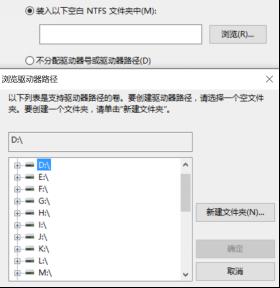
没有盘符可分配的新分区,必须映射到已经有盘符的分区之下的文件夹中
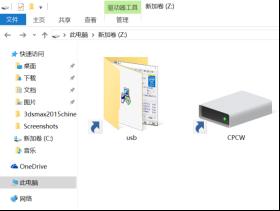
CPCW这个文件夹的内容,就是新增无盘符分区的内容
比如,笔者在Z盘之后增加分区,将这个分区映射到了Z盘下的CPCW文件夹中,此时在资源管理器中,就可以点击Z盘下的CPCW文件夹图标进行访问。其实,这只是为没有盘符的分区指定了一个访问路径而已,CPCW这个文件夹并不会占用Z盘的空间(其实它只是一个快捷方式),它对应的是新增无盘符分区的空间。
超过26个分区后的这些东西你得知道
NTFS格式才能映射分区
在26个字母被分区占用完之后,新增分区需要映射在已有分区中的文件夹才能访问,这个“已有分区”的分区格式是有要求的,必须是NTFS格式,其他格式是绝对不行的,创建分区路径的时候选项为灰色,无法点击到。
映射分区的性能只与其所在磁盘有关,和映射文件夹所在磁盘无关
比如笔者把26分区之外的新增分区映射到Z盘的文件夹里,此时虽然映射的文件夹在Z盘,但访问这个文件夹时的传输速度只与新增分区所在硬盘的性能有关,和Z盘是无关的。
插上U盘无法自动识别,需要手动映射
由于新增分区已经无盘符字母可用,所以插上U盘之后,是无法自动分配盘符的,也就是说,你在资源管理器里是找不到U盘的,插入其他移动存储设备也是如此。
那要在这样的电脑上使用U盘怎么办呢?其实和映射新分区的方法是一样的,在磁盘管理界面里,右键点击U盘空间图标,选择更改路径,指向已有分区里的文件夹即可,前面图中Z盘下的USB文件夹,指向的就是U盘的空间。
不过,映射的文件夹是一对一的,也就是说,每换一个U盘就得单独映射一次。另外,这样的情况下,弹出USB设备的菜单中也无法找到U盘了,你只能直接拔,等待微软搞定这个问题吧。
格式化有映射文件夹的分区,映射分区的内容不受影响
前面笔者已经把超过26个分区之外的分区映射到了Z盘的文件夹中,此时就算格式化Z盘,也不会影响到映射分区中的内容,因为那个映射文件夹本身就只是一个快捷方式,并非真正意义上的文件夹。Z盘被格式化后,映射文件夹当然就不见了,此时我们只需要对无盘符分区重新进行映射,就又可以访问到它里面的内容了。
超过26个分区,会影响一些程序的使用

一些磁盘测试工具只认盘符,所以没办法测试通过映射来增加的分区了
由于超过26个分区后,新增的分区只能映射到文件夹里,这对一些应用程序来说可能会造成访问上的问题。因此,笔者进行了一些验证。
测试表明,可以访问文件夹路径的应用就不会受到影响,比如安装程序、安装游戏什么的都可以正常搞定。但是,只能访问盘符的应用,就没办法访问到超过26分区之外的分区了,比如一些磁盘测试软件(如ATTO Disk Benchmark),当然,你还是可以用FastCopy来测试磁盘传输速度,毕竟它是可以认文件夹路径的。
挂载带区卷无压力,最终还是映射到文件夹
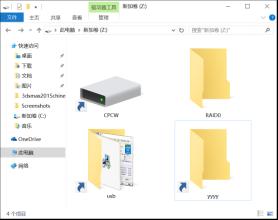
如果删除了RAID0分区,对应的映射文件夹就变成一个普通的空文件夹
如果在26个分区之外,再增加硬盘并组建软RAID会怎样呢?笔者找来了额外的两个金士顿HyperX 240GB硬盘,接在这台已经有26个分区的电脑上。磁盘管理器里当然可以很顺利地识别到它们,接下来就是把它们转换为动态磁盘,然后组建一个带区卷(相当于软RAID0),然后系统就会提示给它分配盘符或指定路径,盘符是肯定选不了的,于是笔者就把它映射到Z盘的RAID0文件夹下。
事实证明,这个带区卷的访问路径变成了Z:\RAID0,除此以外,使用起来并没有什么问题。当然,只能访问盘符的程序,还是没法用的。
延伸阅读:硬盘未分配空间的“加密”使用法
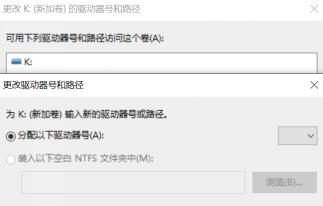
已经分配盘符的分区不能直接通过磁盘管理器更改为映射文件夹模式
其实,并不是非要26个字母分配完才能使用映射的方式访问硬盘空间,只要是还没有分配盘符的硬盘空间,都可以手动映射到任何一个NTFS格式的已有分区之中。
那么这个机制我们可以怎样利用呢?很显然,你可以在映射好分区后,把需要保密的数据拷贝进去,然后删掉映射文件夹,这样在资源管理器里就看不到这个分区的内容了,当然也就无法访问里面的数据。当你需要读取这些保密数据时,可以把这个没有盘符的分区重新映射出来,就可以访问啦。虽然对于懂电脑的玩家来说,这个加密方法没什么用,但用来防一下熊孩子什么的还是有效的。
写在最后:除了满足好奇心,也有一定实际意义
说实话,电脑上的硬盘分区能多到把26个字母用完的用户并不多,所以这样的测试在很大程度上也只是满足一下大家的好奇心。当然,在探索的过程中,我们也发现了分区映射到文件夹这样的应用方式,在某些时候,也能起到保护数据的作用。DIY嘛,结果不重要,关键是钻研的过程,那才是最有趣的。
报纸客服电话:4006677866 报纸客服信箱:pcw-advice@vip.sin*.c*m 友情链接与合作:987349267(QQ) 广告与活动:675009(QQ) 网站联系信箱:cpcw@cpcwi.com
Copyright © 2006-2011 电脑报官方网站 版权所有 渝ICP备10009040号





